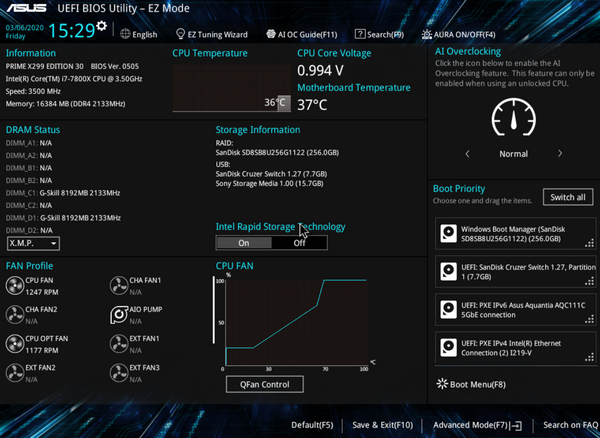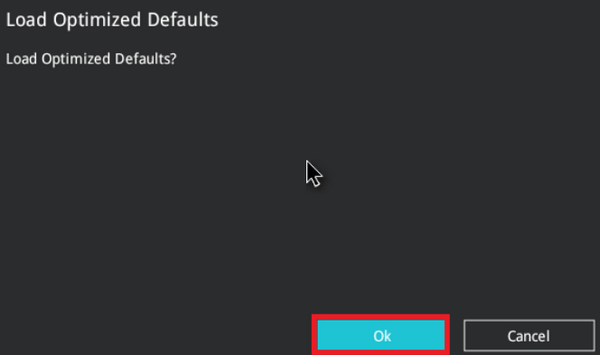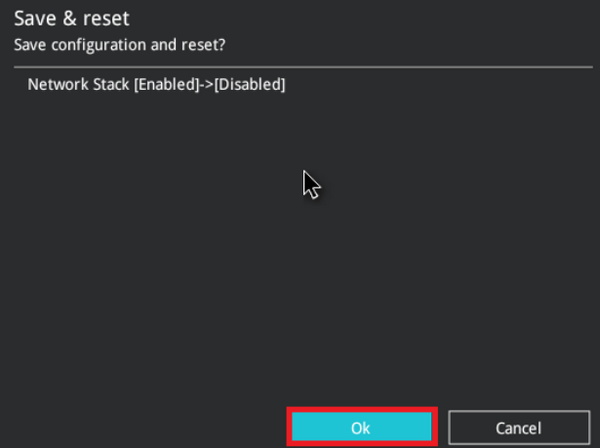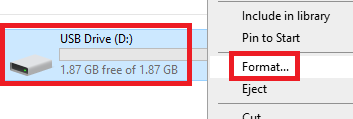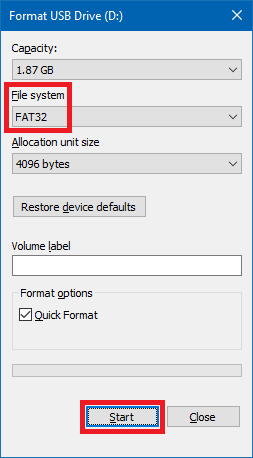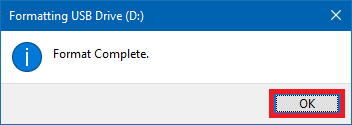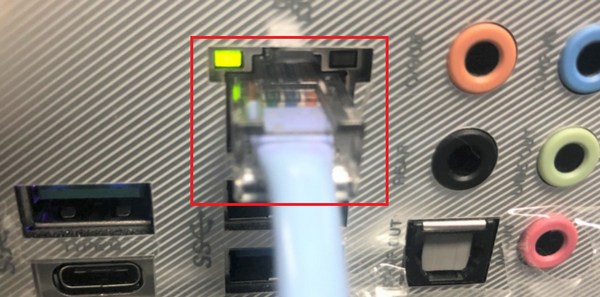ASUS EZ Flash 3 - Einführung
Beschreibung
Das ASUS EZ Flash 3 Programm erlaubt die einfache Aktualisierung der BIOS Version. Sichern Sie die BIOS Datei auf einem USB Stick. Sie können das UEFI BIOS Tool auf dem Motherboard aktualisieren.
Nutzungsszenario
Die gängige Methode für die Aktualisierung von BIOS für allgemeine Nutzer ist die Verwendung des Windows Update Tools.
Aber manchmal ist das Betriebssystem infiziert oder es gibt eine große Anzahl an Programmen und andere destabilisierende Faktoren, die verursachen können, dass die BIOS Aktualisierung fehlschlägt.
Verwenden Sie ASUS EZ Flash 3, um die BIOS Version zu aktualisieren, ohne das Windows Betriebssystem zu verwenden.
Inhalt:
Vorbereitung
- Bevor Sie die BIOS Version aktualisieren, sichern Sie bitte alle Daten auf der Hard Disk.
- USB Sticks erfordern einen einzelnen Sektor im FAT 16/32 Format, und 1GB oder mehr sind empfohlen.
- Wie erhalten Sie das (BIOS)?
Sie erhalten die aktuellste Software, Bedienungshandbücher, Treiber und Firmware beim ASUS Download Center.
Wenn Sie mehr Information über das ASUS Download Center benötigen, bitte gehen Sie zu diesem Link.
*So überprüfen Sie Ihr Produktmodell: https://www.asus.com/de/support/Article/565/
Arbeitsverfahren:- Laden Sie die aktuellste BIOS Datei entsprechend dem Modell Ihres Motherboards vom ASUS Download Center herunter und speichern Sie sie auf dem USB Stick.
Gehen Sie zum Modell -> klicken Sie auf Treiber und Dienstprogramm (driver and utility).
(Beispiel: ROG CROSSHAIR VII HERO)

- Klicken Sie Treiber und Dienstprogramm (Driver & Utility) ->BIOS & FIRMWARE, wählen Sie die erforderliche BIOS Version und laden Sie sie herunter (die Verwendung der neusten Version ist empfohlen).
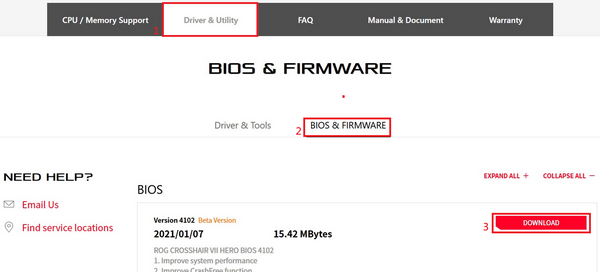
- Laden Sie die aktuellste BIOS Datei entsprechend dem Modell Ihres Motherboards vom ASUS Download Center herunter und speichern Sie sie auf dem USB Stick.
- Nach Klicken des Download-Schaltfeldes, speichern Sie das BIOS auf Ihrem USB Stick, dann entpacken Sie sie (Windows 10 hat seine eigene Unzip ZIP Funktion). Überprüfen Sie, ob sich eine .CAP Datei im Hauptverzeichnis des USB Sticks befindet.
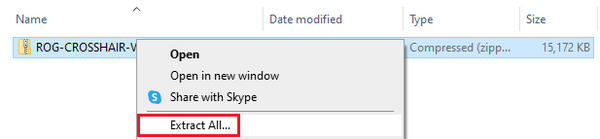
Nach dem Entpacken erscheint eine .CAP Datei, sie ist die Aktualisierungsdatei für das BIOS.

- Verbinden Sie den USB Stick mit dem USB Port des Motherboards.
Schritte zum Update des BIOS
Bitte folgen Sie den unten angegebenen Schritten, das BIOS aufzurufen
- Nach dem Hochfahren, wenn das ASUS LOGO erscheint, drücken Sie auf die DEL Taste Ihrer Tastatur.

- Wenn der BIOS Bildschirm erscheint, drücken Sie F7 oder klicken Sie mit der Maus auf Advance Modus, um den fortgeschrittenen Modus aufzurufen.
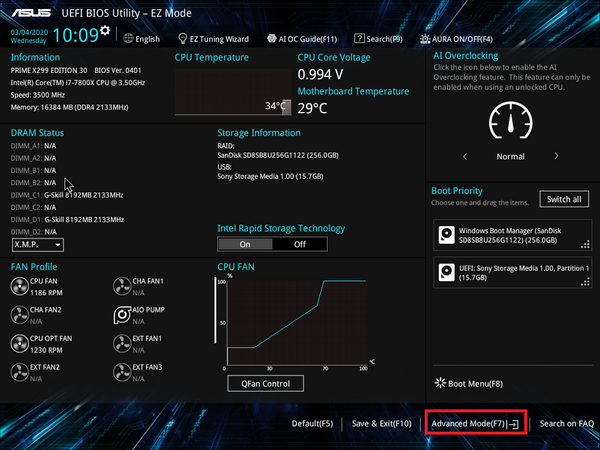
- Klicken Sie mit der Maus auf die Werkzeugseite Tool, dann klicken Sie ASUS EZ Flash 3 Dienstprogramm.

- Nach dem Aufrufen von ASUS EZ Flash 3 Utilities: Sie können wählen, ob Sie das BIOS mit USB Stick oder Netzwerk aktualisieren möchten.
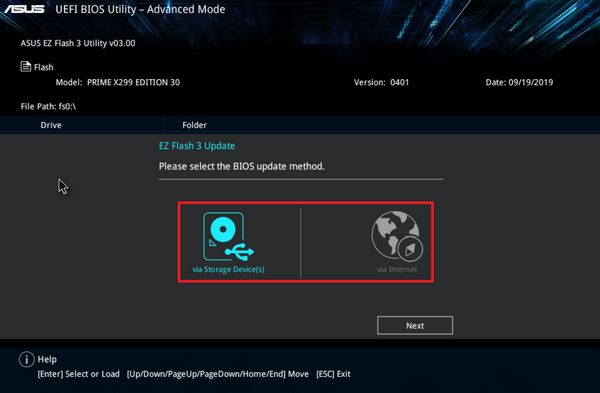
BIOS per USB Stick aktualisieren
- Um das BIOS per USB Stick zu aktualisieren, klicken Sie auf [via Storage Device(s)]
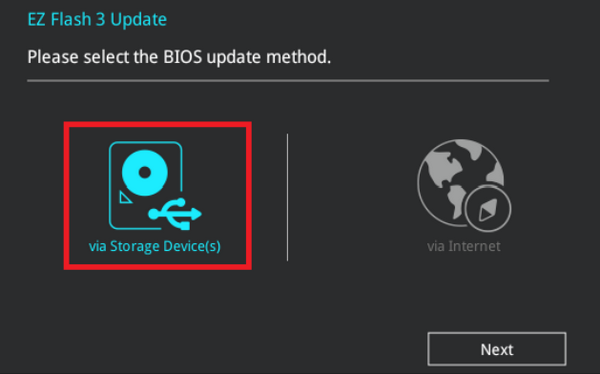
- Wählen Sie den USB Stick aus, auf dem Sie die BIOS Datei gespeichert haben, dann klicken Sie die BIOS Datei an, die Sie aktualisieren möchten.
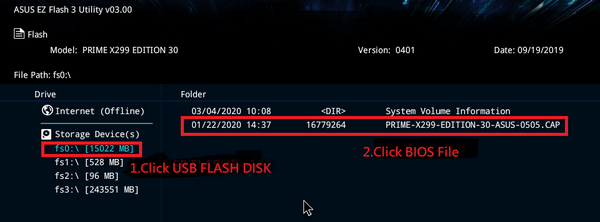
- Klicken Sie auf "YES".
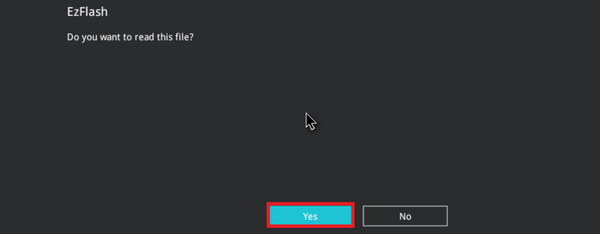
- Bestätigen Sie die BIOS Information, Klicken Sie auf "YES" um die Aktualisierung zu starten.
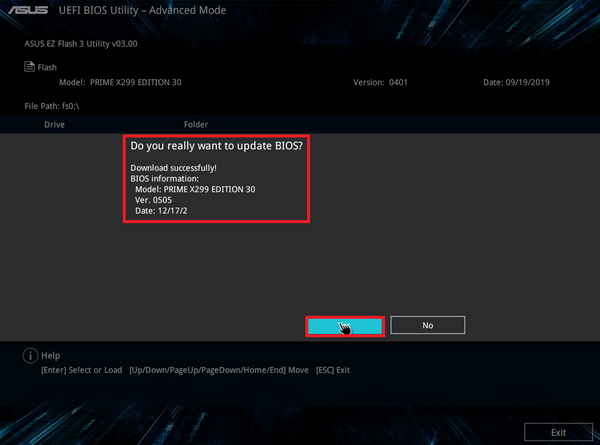
- Wenn der Vorgang abgeschlossen ist sehen Sie folgendes Bild, dort klicken auf OK um den Vorgang abzuschließen und den Computer neuzustarten.
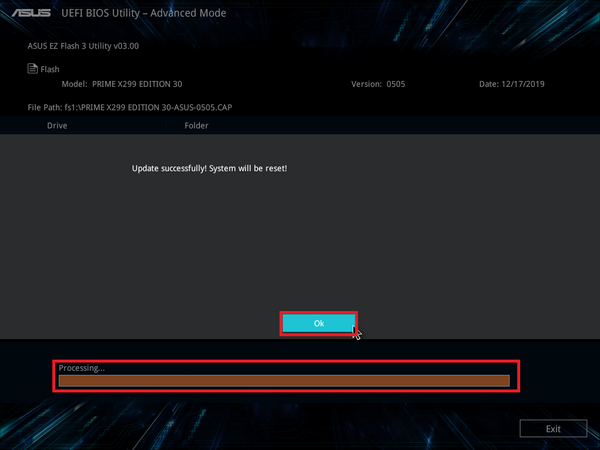 ※ Hinweis:
※ Hinweis:- Diese Funktion unterstützt nur USB Sticks mit einzelnem Sektor in FAT16/32 Format.
- Wenn Sie das BIOS aktualisieren, schalten Sie das System nicht aus oder setzen Sie es nicht zurück, um Fehler beim Hochfahren des Systems zu vermeiden.
Es gibt zwei Wege, das BIOS über das Netzwerk zu aktualisieren
- Um das BIOS via Internet zu aktualisieren, klicken Sie auf [via Internet]
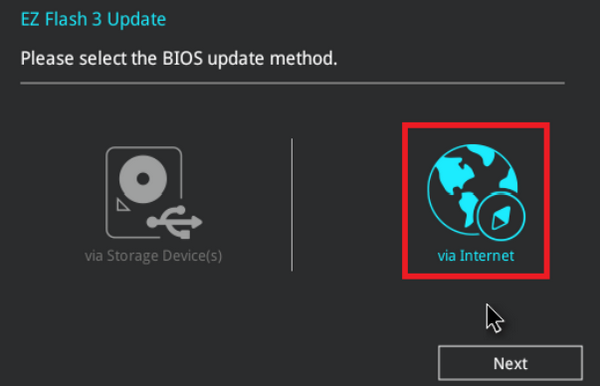
- Sie können für die Aktualisierung zwischen DHCP oder fixem IP wählen.
※ Hinweis: Benutzer können sich über die ISP Netzwerk-Umgebung informieren bzw. für die Aktualisierung DHCP oder fixe IP verwenden.
Klicken Sie auf das jeweilige Symbol um zum entsprechenden FAQ zuspringen.

- Klicken Sie auf das [DHCP] Symbol, um das BIOS zu aktualisieren.
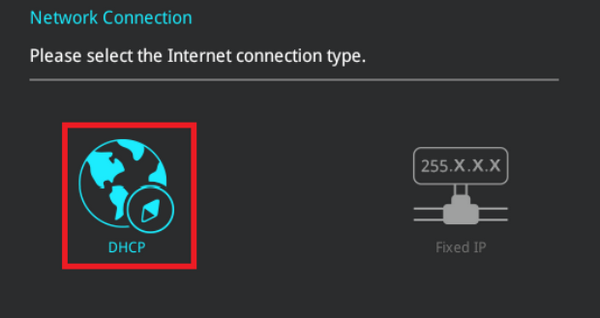
- Die neueste BIOS Information erscheint. Klicken Sie auf OK, um die BIOS-Aktualisierung zu starten.
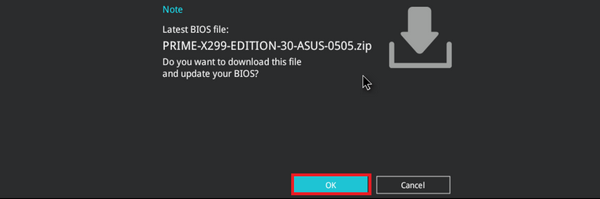
- Wenn der Vorgang abgeschlossen ist sehen Sie folgendes Bild, dort klicken auf OK um den Vorgang abzuschließen und den Computer neuzustarten.
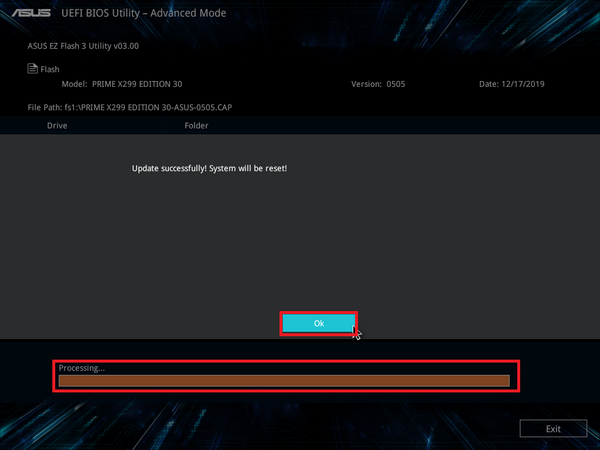
- Klicken Sie auf das [Fixed IP] Symbol, um das BIOS zu aktualisieren.
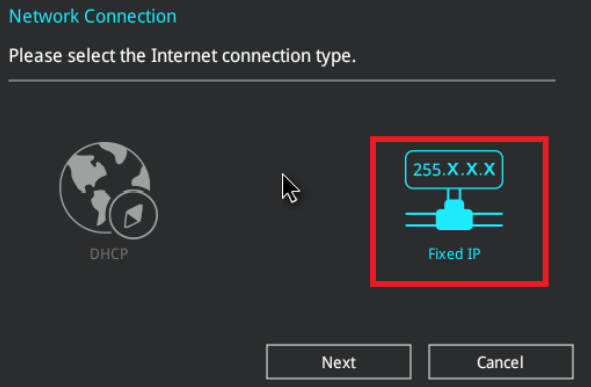
- Als Benutzer müssen Sie die Fixed IP Information, vom ISP zur Verfügung gestellt, eingeben (1), dann klicken Sie (2) OK für die Aktualisierung.
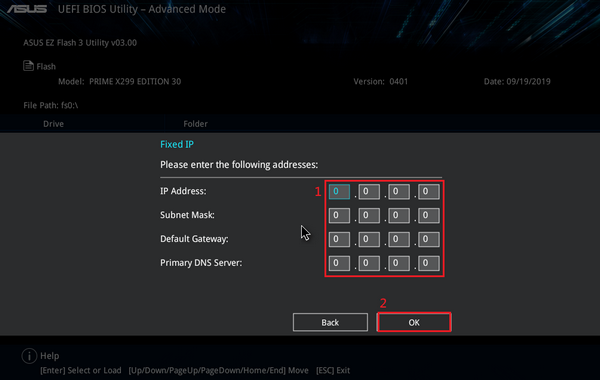
- Die neueste BIOS Information wird angezeigt, klicken Sie OK für den Start der BIOS-Aktualisierung.
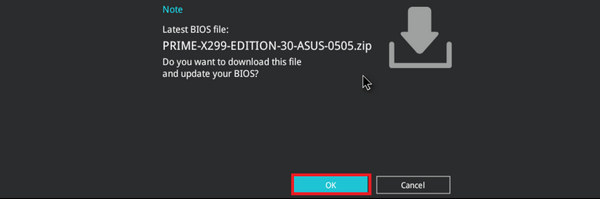
- Wenn der Vorgang abgeschlossen ist sehen Sie folgendes Bild, dort klicken auf OK um den Vorgang abzuschließen und den Computer neuzustarten.
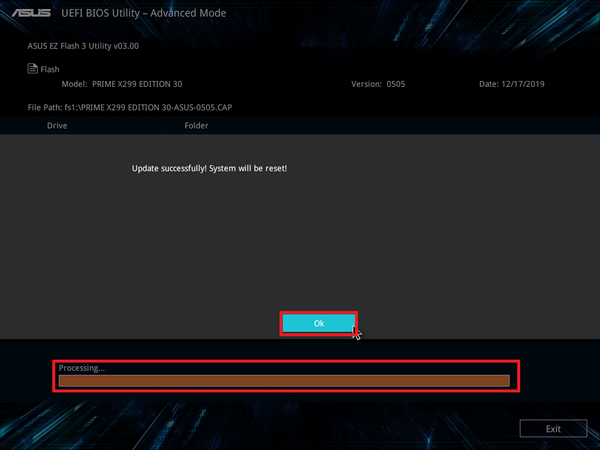
Video
Fragen & Antworten
| Frage | Wie kann ich sichergehen, dass mein Motherboard ASUS EZ Flash 3 unterstützt? |
| Antwort | ASUS EZ Flash 3 ist nur anwendbar auf UEFI BIOS Motherboards mit integriertem ASUS EZ Flash 3, die Produktspezifikationen finden Sie auf der offiziellen Webseite. Auf der Seite zu den Produkteinleitungen, klicken Sie auf Produktspezifikationen.  Sie können bei den Software-Funktionen prüfen, ob die Unterstützung gegeben ist. 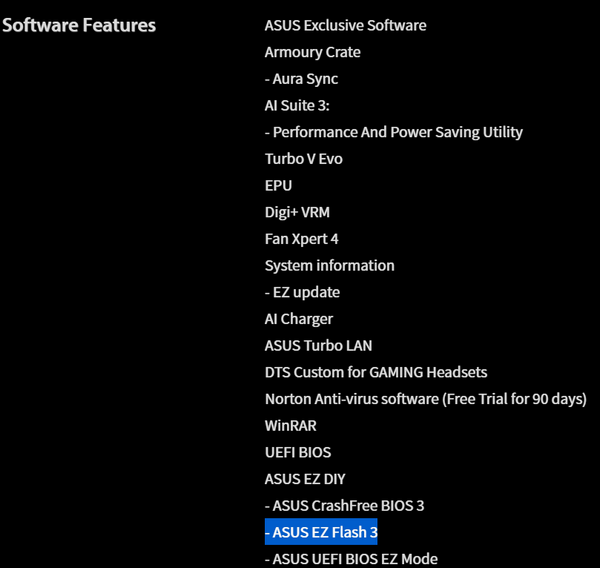 |
| Frage | Nach der Aktualisierung der BIOS kann das System instabil werden oder abstürzen. Was kann ich tun? |
| Antwort | Nach der Aktualisierung der BIOS empfehlen wir, die unten angeführten Schritte auszuführen, damit das System nicht durch fehlerhafte BIOS Einstellung instabil wird. Bitte sehen sie die folgenden Schritte:
|
| Frage | Wie formatiere ich einen USB Stick in FAT16/FAT32? |
| Antwort |
|
| Frage | Die Netzwerk-Aktualisierung der BIOS zeigt, dass die Verbindung nicht zustande kommt, wie unten gezeigt. Wie behebe ich diesen Fehler?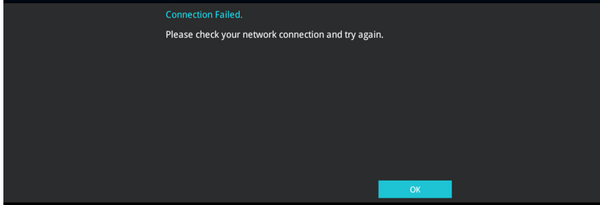 |
| Antwort |
|